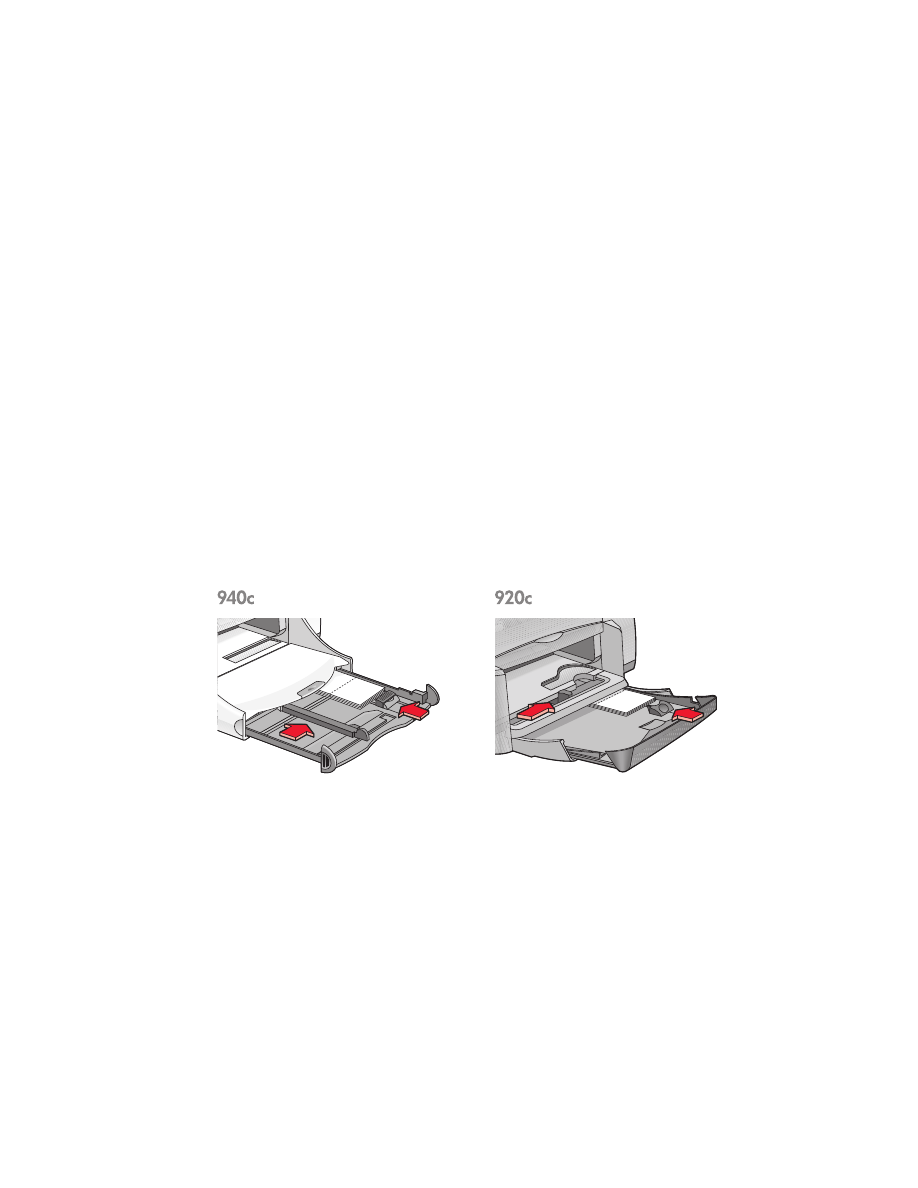
kartu-kartu ucapan
persiapan mencetak
1.
Tarik ke luar baki Masuk.
2.
Naikkan baki Keluar ke posisi naik.
3.
Sorong ke luar kedua penuntun kertas dan pindahkan semua kertas
dari baki.
4.
Kipaskan bagian-bagian pinggir kartu-kartu ucapan untuk memisahkan
kartu-kartu tersebut.
5.
Luruskan bagian-bagian pinggir kartu-kartu, kemudian letakkan tidak
lebih dari 5 buah kartu pada baki.
6.
Dorong kartu-kartu ke depan hingga mereka berhenti.
7.
Sorong penuntun-penuntun kertas rapat-rapat pada bagian-bagian
pinggir kartu-kartu.
8.
Dorong masuk baki Masuk, kemudian turunkan baki Keluar.
Mencetak kartu-kartu ucapan
1.
Buka file yang akan dicetak.
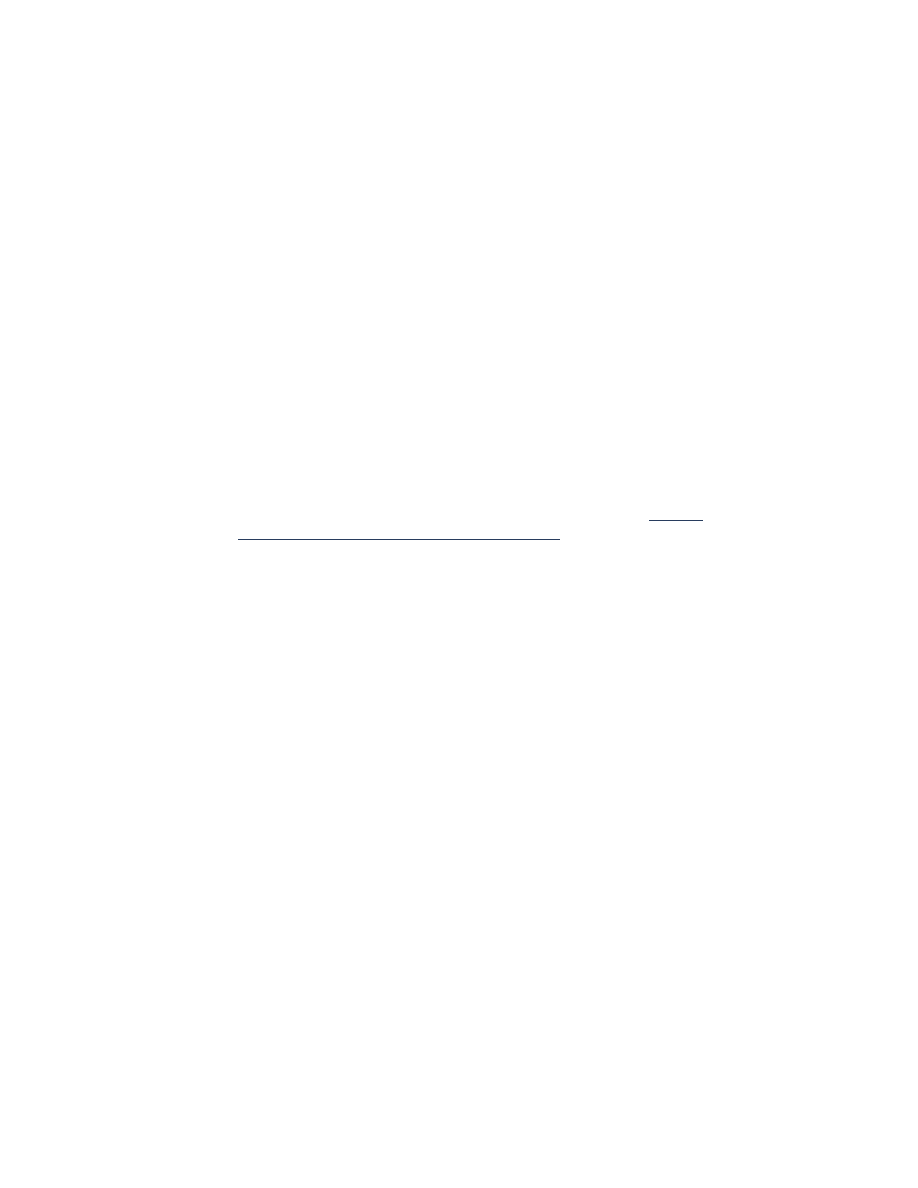
40
2.
Ikuti salah satu dari cara-cara ini untuk memilih opsi-opsi mencetak,
tergantung pada program perangkat lunak yang anda gunakan:
• Klik
File
>
Print (cetak)
, kemudian pilih
Properties (ciri khas)
–atau–
• Klik
File
>
Print Setup (penyetelan cetakan)
, kemudian pilih
Properties
(ciri khas)
–atau–
• Klik
File
>
Print (cetak)
>
Setup (penyetelan)
, kemudian pilih
Properties
(ciri khas)
.
Kotak printer properties (ciri khas pencetak) muncul dengan opsi-opsi tab
Setup (penyetelan), Features (fungsi-fungsi) dan Advanced (maju).
3.
Pilih tab
Setup (penyetelan)
, kemudian pilih berikut ini:
•
Print Quality (mutu cetak)
:
Normal
atau
Best (terbaik)
•
Paper Type (jenis kertas)
: Jenis kartu ucapan yang cocok
•
Paper Size (ukuran kertas)
: Ukuran kartu yang cocok. Lihat
Ukuran-
ukuran kertas yang disesuaikan oleh pemakai
jika ukuran kartu-kartu
tidak tercantum.
4.
Pilih tab
Features (fungsi-fungsi)
, kemudian pilih berikut ini:
•
Orientation (orientasi)
: Orientasi yang cocok
•
Two-sided Printing (pencetakan dua-sisi)
: Jika cocok
•
Copies (salinan-salinan)
: Sampai 5
5.
Pilih tab
Advanced (maju)
jika anda ingin melakukan penyesuaian-
penyesuaian tambahan pada isi tinta, warna atau waktu pengeringan
tinta.
6.
Klik
OK
untuk kembali ke layar Print (cetak) atau Print Setup (penyetelan
cetakan).
7.
Klik
OK
untuk mencetak.
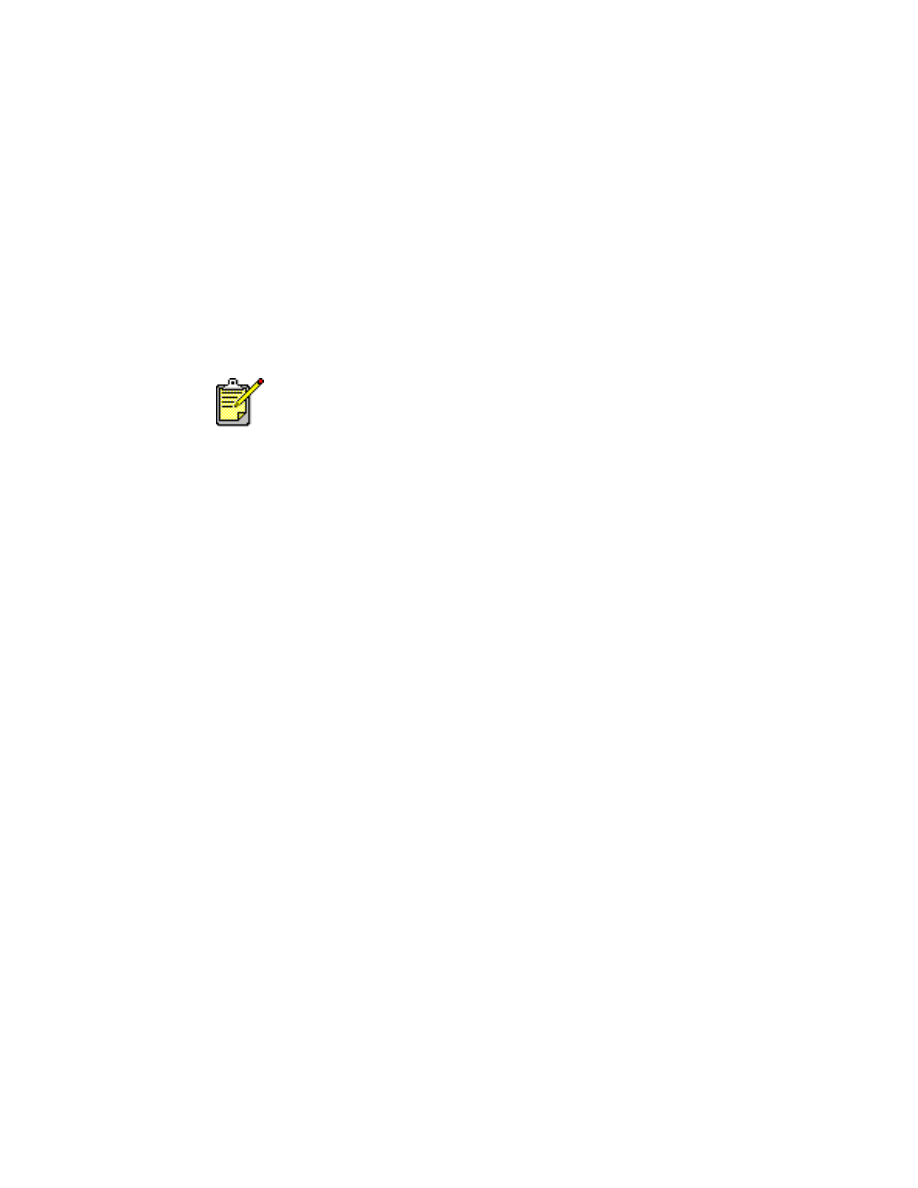
41
petunjuk-petunjuk mencetak
• Bentangkan kartu-kartu yang telah dilipat sebelumnya, kemudian
letakkan pada baki Masuk.
• Jika pesan
out of paper (kertas habis)
muncul, pastikan bahwa kartu-
kartu ditempatkan dengan benar pada baki Masuk.
• Jika kartu-kartu lebih kecil dari 100 x 148 mm (4 x 5,6 inci), jangan
gunakan baki Masuk. Gunakan alur amplop tunggal untuk mengisi
kartu satu per satu.
Untuk hasil terbaik gunakan produk-produk hp.
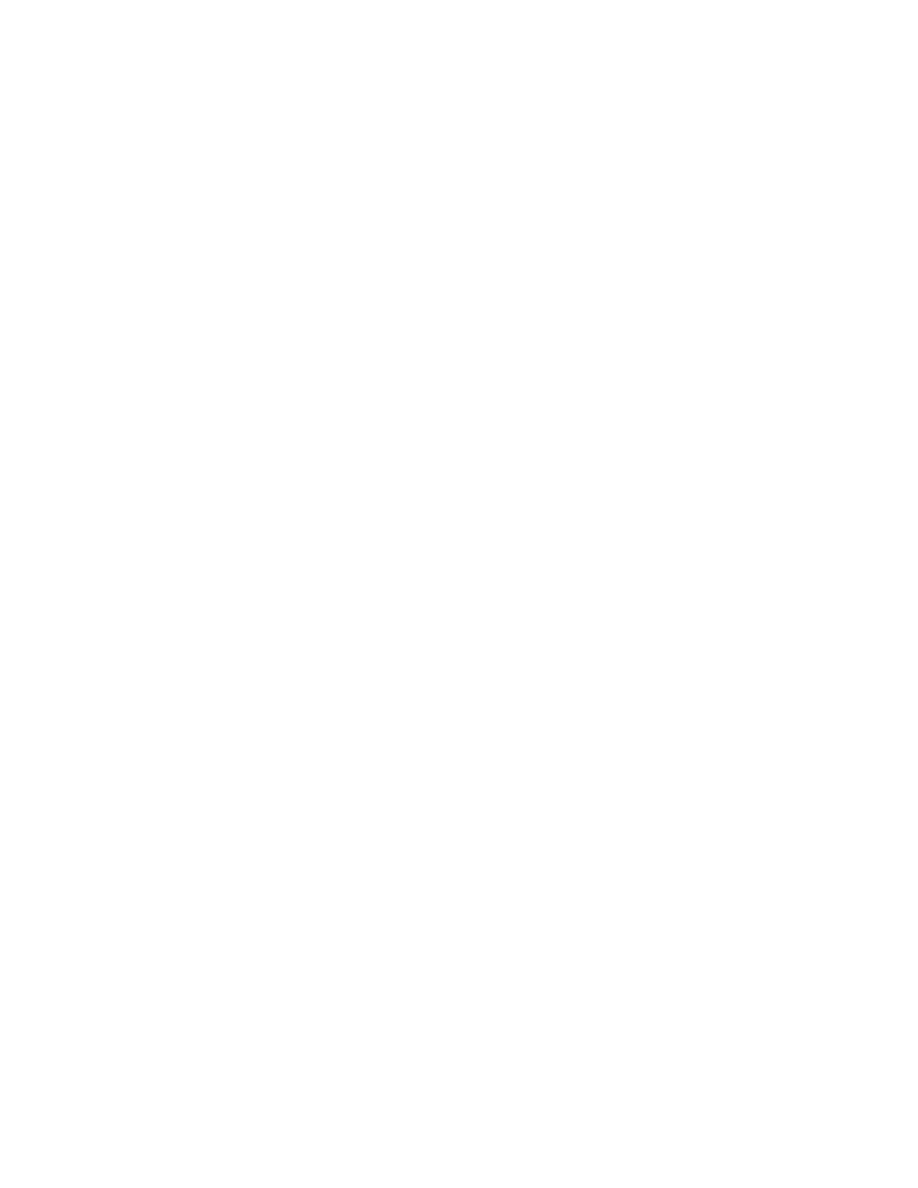
42